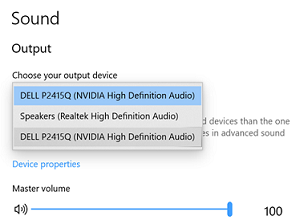當您在 PowerPoint中 Microsoft Teams共用,然後選取簡報名稱,即表示您使用的是 PowerPoint Live。 在 PowerPoint Live中,您或您的出席者可能會注意到內嵌音訊不會在喇叭或耳機上播放。 即使會議中的所有其他音訊都運作正常,也可能發生此情況。
如何修正音訊問題
請嘗試下列步驟,以在 Teams 中變更您的裝置Teams。
-
在會議期間,選取更多 ,然後選擇裝置設定。
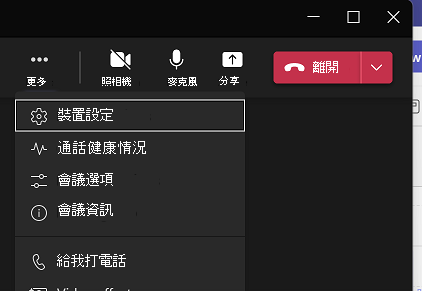
-
在 音訊設定下,選取 喇叭。
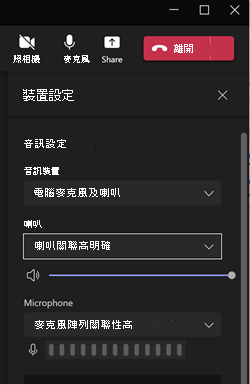
-
如果您看到列出多個喇叭,且多個音訊裝置的名稱相同,請嘗試變更其中一個名稱相同的喇叭名稱。
-
若要這麼做,請選取開始,搜尋設定,選擇聲音,然後選取喇叭。

-
開啟名稱相同的喇叭屬性。 選取 重新 命名以變更演講者的名稱,讓所有喇叭都有唯一的標籤。
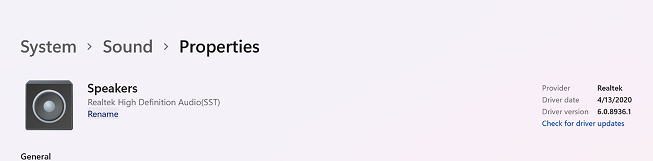
提示: 如果您有兩個名稱相同的音訊裝置,看起來會像這樣。